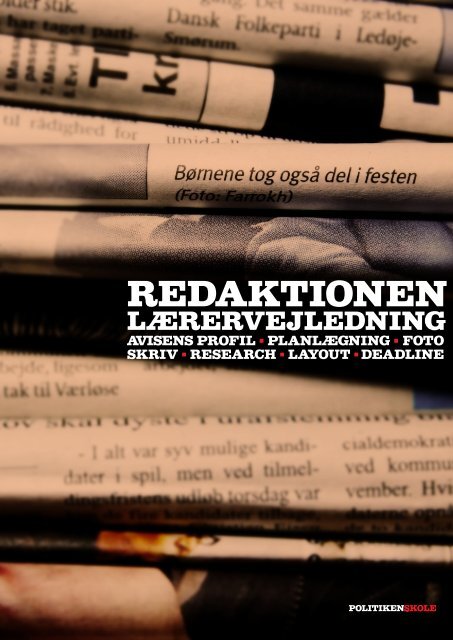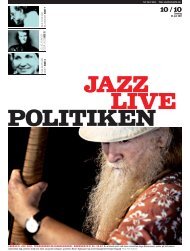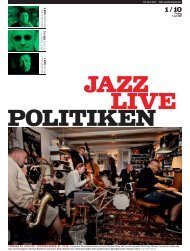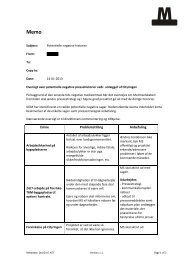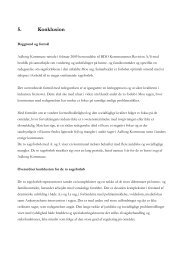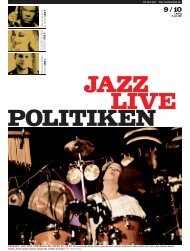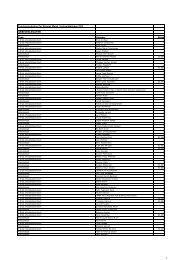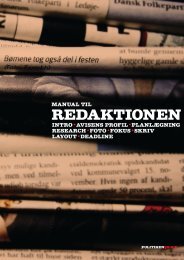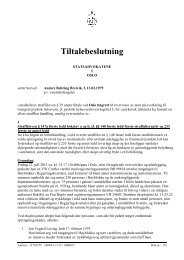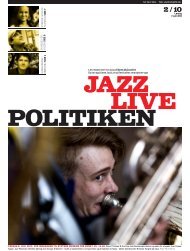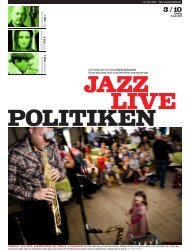Redaktionen - Politiken
Redaktionen - Politiken
Redaktionen - Politiken
Create successful ePaper yourself
Turn your PDF publications into a flip-book with our unique Google optimized e-Paper software.
<strong>Redaktionen</strong><br />
lærervejledning<br />
AVISENS PROFIL ■ PLANLÆGNING ■ FOTO<br />
SKRIV ■ RESEARCH ■ LAYOUT ■ DEADLINE
Indhold<br />
Formål, målgruppe og struktur 2<br />
Didaktiske mål 2<br />
Struktur 3<br />
UNI - C login 4<br />
Computere og andre materialer 4<br />
Lærerdelen 4<br />
Opret avis 4<br />
Lærerens redaktion 8<br />
Avisens titel 9<br />
Avisens forside 9<br />
Send til tryk 10<br />
Krav til layout 11<br />
Vejledninger og evaluering 11<br />
Tidsforbrug 12<br />
Det med småt 12<br />
Elevdelen 13<br />
Tidsplanen 13<br />
Interaktive assistenter 15<br />
Lærervejledning til faserne 18<br />
Profilfasen 18<br />
Planlægningsfasen 19<br />
Researchfasen 20<br />
Fotofasen 20<br />
Fokusfasen 21<br />
Skrivefasen 23<br />
Layoutfasen 25<br />
Deadlinefasen 28<br />
Tekniske krav til computerne 28<br />
Udviklet for og af <strong>Politiken</strong> Skole i samarbejde med Ekstra Bladet Skole.<br />
Daglig drift og ansvar: Projektleder ved Ekstra Bladet Skole<br />
og <strong>Politiken</strong> Skole, Louise Abildgaard Grøn, lærer og cand.pæd.<br />
Konceptet er til Ekstra Bladet udviklet i samarbejde med lektor, ph.d.<br />
Jeppe Bundsgaard, Danmarks Pædagogiske Universitetsskole,<br />
Århus Universitet<br />
1
Intro.<br />
Her går du<br />
i gang med at<br />
lave avisen i<br />
’<strong>Redaktionen</strong>’.<br />
Formål, målgruppe og struktur<br />
Formålet med <strong>Politiken</strong> Skoles ’<strong>Redaktionen</strong>’ er at give<br />
6.-10. klassetrin, samt ungdomsuddannelserne, mulighed<br />
for at producere deres egen udgave af <strong>Politiken</strong> på fire<br />
eller otte sider. Herefter bliver avisen trykt på <strong>Politiken</strong>s<br />
trykkeri på avispapir i 500 eksemplarer og leveret til skolen<br />
– alt sammen ganske gratis. Avisen kan handle om skolerejser,<br />
udflugter, temaer eller være decideret avisproduktion i<br />
projektforløb. Den færdige avis kan fordeles på skolen eller<br />
i lokalområdet, og på den måde kan klassen være med til at<br />
sætte dagsordenen.<br />
Didaktiske mål. I <strong>Politiken</strong> Skoles ’<strong>Redaktionen</strong>’ arbejder<br />
eleverne med autentiske mål i en autentisk situation: De<br />
skal gennem processen fra idé til den bedst mulige, færdige<br />
avis. Specifikke danskfaglige og samfundsfaglige discipliner<br />
og begreber indlæres i en funktionel sammenhæng:<br />
Eleverne skriver i forskellige journalistiske genrer med en<br />
klar hensigt og konkrete modtagere. Herigennem opnår<br />
eleverne kendskab til livet på en avisredaktion.<br />
2
Struktur. Klassens arbejde med at producere en avis<br />
struktureres gennem en faseopdelt proces, som strukturerer<br />
de enkelte delopgaver. <strong>Politiken</strong> Skoles ’<strong>Redaktionen</strong>’ er<br />
delt i otte faser.<br />
■ Profilfasen: Klassen vælger sammen profil<br />
og målgruppe for avisen.<br />
■ Planlægningsfasen: Klassen fordeles på redaktioner.<br />
Redaktionerne planlægger arbejdet i forhold til<br />
tidsplanen. De forskellige artikler oprettes.<br />
■ Researchfasen: Redaktionerne indsamler og<br />
undersøger grundmateriale til deres artikler.<br />
■ Fotofasen: Fotos indsamles og redigeres.<br />
■ Fokusfasen: Redaktionerne afgrænser og<br />
disponerer materialet.<br />
■ Skrivefasen: Artiklerne skrives.<br />
■ Layoutfasen: Redaktionerne samler artikler og billeder,<br />
og avisen layoutes. Til sidst i layoutfasen laves avisens<br />
forside.<br />
■ Deadlinefasen: Klassen evaluerer og avisen sendes til<br />
tryk. Der findes en specifik lærervejledning til hver fase<br />
Hver fase præsenteres i en fasefilm, der findes på fasernes<br />
forsider. Her får eleverne gennemgået indhold og mål for<br />
fasen, samt tilknyttede funktionaliteter.<br />
Profil- og deadlinefasen foregår primært med klassen samlet<br />
og styret af læreren via forskellige værktøjer, der kun er<br />
adgang til via lærerdelen. I de øvrige faser arbejder eleverne<br />
(i redaktionsgrupper) uafhængigt af hinanden.<br />
redaktionen<br />
Intro Profil Planlægning Reasearch Foto Fokus Skriv Layout Deadline<br />
Avisens profil Tidsplan Noter Billedarkiv Fokus Artikelbase Avislayout Avisen<br />
Links<br />
Pressefoto<br />
Udgivelse<br />
3
UNI-C login<br />
Der kræves UNI-login for læreren og for hver enkelt elev<br />
for at kunne arbejde med <strong>Politiken</strong> Skoles ’<strong>Redaktionen</strong>’.<br />
UNI-loginnet er det samme, som bruges for at logge på<br />
skolekom, og som eleverne skal bruge ved de nationale test.<br />
Alle spørgsmål omkring UNI-login, f.eks. manglende navne<br />
på elever eller forkerte klassebetegnelser, skal rettes til skolens<br />
ansvarshavende for skolekom. Den ansvarshavende<br />
kan også oprette midlertidige login, f.eks. til lærerstuderende<br />
i praktik. Vær dog opmærksom på, at de ikke kan få<br />
lærerrettigheder.<br />
NB: Vær opmærksom på, at der skal være oprettet en avis, før<br />
eleverne kan tilknyttes, ligesom eleverne skal tilknyttes avisen,<br />
før de kan logge ind. Læs mere under punktet Opret avis.<br />
Lærerdelen<br />
Lærerdelen indeholder en række værktøjer, som kun læreren har<br />
adgang til. Derudover består lærerdelen af følgende:<br />
■ Lærervejledning<br />
■ Henvisninger til Fælles Mål<br />
Opret avis. Oprettelsen af en avis indeholder fire trin. Læreren<br />
kan uden problemer have flere avisprojekter kørende på<br />
samme tid, f.eks. i to forskellige klasser, ligesom læreren kan<br />
lave flere avisprojekter i samme klasse i løbet af skoleåret.<br />
Dog kan en elev kun være tilknyttet ét avisprojekt ad gangen.<br />
Computere og andre materialer. Projektet kræver<br />
mindst én computer med internetadgang pr. redaktion. Se<br />
de tekniske krav på sidste side. Eleverne logger på systemet<br />
via politiken.dk/skole.<br />
Introfilm og fasefilm kan med fordel ses med klassen eller<br />
holdet samlet på storskærm. Alternativt kan eleverne<br />
anvende hovedtelefoner.<br />
Der vil fra dag til dag være forskel på, hvor mange computere<br />
der er brug for, da eleverne typisk vil arbejde i forskellige<br />
faser. Det anbefales at booke et computerlokale/computere,<br />
så der ca. er en computer til hver anden elev.<br />
Desuden skal der evt. bookes digitalkameraer og interviewbåndoptagere.<br />
Trin 1: Opret avis. Læreren logger ind med sit UNI-login og<br />
sendes automatisk til lærerdelen. Under ’Dine aviser’ klikkes<br />
på ’Opret avis’<br />
Ved oprettelsen gives avisen en foreløbig titel. Denne titel<br />
kan løbende ændres, f.eks. efter en klassediskussion. Læs<br />
mere under punktet Avisens titel.<br />
Herefter oplyses klassebetegnelse, lærerens private (mobil-)<br />
telefonnummer, samt startdato og deadline.<br />
Flere lærere kan tilknyttes avisen, men kun én lærer er<br />
Opret.<br />
Avisen<br />
oprettes<br />
i læredelen.<br />
4
Læredelen.<br />
Når avisen<br />
er oprettet,<br />
foregår næste<br />
trin i klassen.<br />
ansvarshavende og kan sende avisen til tryk – den lærer, der<br />
opretter avisen. Andre lærere har derudover samme rettigheder,<br />
f.eks. redigeringsrettigheder i elevernes arbejde.<br />
Deadline kan justeres undervejs, men det vil være med til<br />
at motivere eleverne, at de arbejder frem mod en deadline.<br />
Vær opmærksom på, at der kræves mindst fem dage afsat,<br />
før en avis kan sendes til tryk.<br />
Dernæst skal omfanget af avisen bestemmes (fire eller otte<br />
sider). Systemet kan hjælpe med dette valg på baggrund af<br />
oplysninger om klassetrin, antal elever i klassen og antallet<br />
af lektioner. Vær opmærksom på, at læreren undervejs i forløbet<br />
kan sætte antallet af sider op fra fire til otte – men ikke<br />
omvendt.<br />
Til sidst skal læreren acceptere en række juridiske vilkår.<br />
Den ansvarshavende lærer er garant for, at der ikke publiceres<br />
rigtige reklamer i den færdige avis, ligesom læreren<br />
er garant for, at der kun anvendes lovlige fotos og tekster i<br />
elevernes avis, dvs. at der er tilladelse til dem. Fotos fra nettet<br />
er som oftest ulovlige at anvende i avisen uden tilladelse,<br />
ligesom de fleste fotos fra nettet er i en så lav opløsning, at<br />
de ikke kan bruges. Det anbefales, at I tager egne fotos eller<br />
gør brug af de fotos, <strong>Politiken</strong> stiller til rådighed i fotofasen.<br />
Eleverne kan også anvende deres mobiltelefon til at tage<br />
fotos med og uploade dem i programmet vha. en indbygget<br />
mms-tjeneste. Husk at kreditere fotografen, hvad enten det<br />
er jeres egne fotos, eller fotos fra andre kilder.<br />
5
Identitet.<br />
Her opretter<br />
du avisens<br />
profil.<br />
Trin 2: Avisens profil. Andet trin er Avisens profil. Værktøjet<br />
til at fastsætte avisens profil og målgruppe er der kun<br />
adgang til via lærer-login. Under ’Dine aviser’ i lærerdelen<br />
klikker du på den pågældende avis, hvorefter knappen ’Avisens<br />
profil’ fremtræder. Den åbner profilværktøjet, hvor de<br />
forskellige indstillinger sættes. Profilen kan oplagt fastsættes<br />
via en klassediskussion med storskærm.<br />
Efter en indledende forklaring af begrebet ’Avisens profil’<br />
skal der vælges<br />
■ Avisens profil: Grænsesøgende – Grænsebevarende<br />
■ Avisens målgruppe: Aldersgruppe – Køn – Orientering<br />
■ Avistype: Nyheder – Temaavis<br />
Læs mere herom under punktet Profilfasen.<br />
Trin 3: Opret redaktioner og tilknyt elever. Tredje<br />
trin er oprettelsen af avisens redaktioner samt at tilknytte<br />
de ønskede elever hertil. Elever skal være tilknyttet en avis<br />
for at kunne logge ind.<br />
Læreren opretter det ønskede antal redaktioner, f.eks. nyheder,<br />
sport, kultur eller egne forslag. Dette kan oplagt gøres<br />
på et fællesmøde i klassen med storskærm. Som inspiration<br />
er de forskellige redaktioner på <strong>Politiken</strong> forklaret, men<br />
det er helt op til læreren og klassen, hvilke redaktioner der<br />
skal oprettes. Af hensyn til struktur og redigeringsrettigheder<br />
til de forskellige sider i avisen skal eleverne fordeles på<br />
redaktioner. Hver elev kan kun være tilknyttet én redaktion.<br />
Når redaktionerne er oprettet (max 10), skal eleverne tilknyttes.<br />
Det anbefales, at der er max fire elever pr. redaktion.<br />
Da UNI-loginnet er tilknyttet læreren og skolen, vil alle elevers<br />
navne med et UNI-login på skolen være til rådighed<br />
for læreren. Læreren tilknytter så de ønskede elever til en<br />
redaktion. På den måde kan der også oprettes redaktioner<br />
på tværs af klasser, f.eks. i forbindelse med en emneuge eller<br />
lignende.<br />
NB: Vær opmærksom på, at nogle elever kan stå under den<br />
klassebetegnelse, de gik i, da de blev oprettet med UNI-login.<br />
Det kan derfor kræve lidt tålmodighed at tilknytte eleverne.<br />
Alle spørgsmål omkring UNI-login, f.eks. manglende elever<br />
eller forkerte klassebetegnelser skal rettes til skolens<br />
ansvarshavende for skolekom.<br />
Når læreren har tilknyttet eleverne til redaktionerne, kan<br />
eleverne logge ind med deres respektive UNI-login via politiken.dk/skole.<br />
Via UNI-loginnet krediteres lærer og elever automatisk for<br />
avisen i den låste kolofon på side 2. Hvis elevnavnene fylder<br />
for meget i forhold til at kunne vises i kolofonen, forkortes<br />
de automatisk, først med mellemnavne, dernæst med fornavne.<br />
6
Redaktioner.<br />
Her kan<br />
du oprette<br />
forskellige<br />
redaktioner.<br />
Læreren bør overveje gruppesammensætningen. Skal eleverne<br />
have lov at vælge frit, eller skal læreren styre?<br />
Materialet lægger i høj grad op til undervisningsdifferentiering,<br />
hvorfor det er hensigtsmæssigt at fordele eleverne<br />
efter deres forskellige kundskaber og færdigheder. Det<br />
anbefales ikke at tildele eleverne låste roller, så en elev f.eks.<br />
er layouter og først har noget at lave sidst i forløbet. Gruppen<br />
har ansvar for deres side(r) – fra idé til færdigt layout.<br />
Gruppesammensætningen kan evt. ændres undervejs. Husk<br />
blot også at ændre det i lærerdelen, så eleven får redigeringsrettigheder<br />
til den rigtige redaktion. Vær dog opmærksom<br />
på, at elevens arbejder, f.eks. noter eller artikler, forbliver i<br />
den oprindelige redaktion.<br />
Læreren kan vælge at lade elever fungere som redaktører<br />
og på den måde give nogle elever mere ansvar. Det vil også<br />
lette kommunikationen i klassen, f.eks. med et fælles redaktionsmøde<br />
om morgenen. Dog understreges det, at læreren<br />
er ansvarshavende redaktør.<br />
Trin 4: Avisens sider. Sidste trin er tildeling af avisens<br />
sider til de forskellige redaktioner, f.eks. indland side 2,<br />
lokalnyheden side 3 osv.<br />
Læreren kan med fordel vælge at vente med at fordele<br />
siderne, til alle artikler er skrevet. På den måde er der bedre<br />
overblik over, hvilket stof de forskellige redaktioner har, så<br />
tophistorien bringes på side 3. Siderne skal dog fordeles, før<br />
der kan layoutes.<br />
Det er væsentligt at fordele eleverne korrekt på redaktionerne,<br />
da denne fordeling giver eleverne redigeringsrettigheder<br />
via UNI-loginnet til de sider, ’<strong>Redaktionen</strong>’ får tildelt. På<br />
den måde sikres det, at elever ikke kan slette andres arbejde<br />
– eleverne har kun redigeringsrettigheder til egen redaktion.<br />
Læreren har som ansvarshavende redaktør redigeringsrettigheder<br />
overalt, ligesom kun læreren har redigeringsrettighederne<br />
på forside. Bemærk at forsiden altid laves til<br />
sidst, når I ved, hvad der er tophistorierne og skal bringes<br />
på forsiden. Så er I klar til at gå i gang …<br />
7
Avispapir.<br />
Læren tildeler<br />
avisen sider.<br />
Lærerens redaktion. Læreren har sin egen redaktion,<br />
i alle aviser. Her kan læreren fra starten orientere sig og<br />
udforske materialet, før forløbet med eleverne igangsættes.<br />
Via linket ’Besøg ’<strong>Redaktionen</strong>’’ kan læreren altid følge med<br />
i de forskellige redaktioners arbejde og har fuld redigeringsret<br />
over den pågældende redaktions arbejde.<br />
NB: Vær opmærksom på, at hvis læreren begynder at layoute<br />
sider, kan det have indflydelse på elevernes muligheder<br />
i layoutfasen. Læreren kan i stedet oprette en testavis, hvor<br />
alle funktionaliteter og muligheder kan udforskes, evt. før<br />
forløbet med eleverne igangsættes.<br />
Overblik.<br />
Lærerens<br />
redaktion.<br />
8
Faktuelt.<br />
Her skrives<br />
faktaoplysninger<br />
om avisen.<br />
Avisens titel. Avisens titel kan løbende ændres under ’Avisens<br />
egenskaber’ i lærerdelen. Titlen vil komme til at optræde<br />
i sidehovedet på den færdige avis. I starten kan læreren<br />
oprette avisen med en arbejdstitel, f.eks. ’8.b’s klasseavis’.<br />
Først når avisen sendes til tryk, er titlen endelig.<br />
Avisens forside. Avisens forside laver man typisk til sidst,<br />
når det står klart, hvilken historie (eller hvilke historier) der<br />
er den bedste eller vigtigste. Forsiden ligger i sideoversigten<br />
i layoutfasen. Redigering kræver lærer-login. Læreren<br />
logger ind, og via lærerdelen besøges ’Lærerens redaktion’.<br />
Tophistorie.<br />
Avisens<br />
forside laves<br />
typisk til sidst<br />
i processen.<br />
9
Skabelon.<br />
Der kan<br />
vælges<br />
mellem<br />
forskellige<br />
skabeloner.<br />
Arbejdet<br />
med at vælge<br />
den bærende<br />
forsidehistorie<br />
foregår<br />
sammen med<br />
klassen, f.eks.<br />
på storskærm.<br />
Send til tryk. Når klassen er færdig med avisen, er det<br />
ligeledes kun læreren, der kan sende avisen til tryk.<br />
Her vælges også avisens endelige titel, og en række betingelser<br />
bekræftes og accepteres. Når avisen sendes til tryk, sendes<br />
den i første omgang til <strong>Politiken</strong> Skole, hvor indholdet<br />
godkendes, før avisen sendes til trykkeriet. Dette for at undgå<br />
evt. misbrug af tilbuddet om gratis tryk. Ofte kan læreren<br />
blive ringet op, hvis der er ting i avisen, der skal ændres.<br />
NB. Funktionaliteten ’ send til tryk’ er først tilgængelig ved<br />
avisens deadlin og skal gøres af læreren.<br />
Trykklar.<br />
Avisen sendes<br />
til tryk.<br />
10
Krav til layout. <strong>Politiken</strong> Skole trykker 500 eksemplarer<br />
af jeres avis, og derfor stiller vi også nogle krav til avisens<br />
layout. Det er jeres udgave af <strong>Politiken</strong>, I laver, ikke et lokalt<br />
medie, fagblad eller andet. Det skal derfor ligne vores avis i<br />
forhold til layout: store rubrikker og store fotos. Aldrig sider<br />
kun med tekst. Brug skabelonerne som støtte.<br />
Gør noget særligt ud af layoutet. Det er jeres ansigt over<br />
for læseren. Rubrik, foto, mellemrubrikker og fritekstfelter<br />
er væsentlige elementer i layoutdelen. Der bruges aldrig<br />
punktummer i rubrikker, og meget sjældent spørgsmålstegn<br />
eller udråbstegn.<br />
Luft er grimt. Sørg for at siden er fyldt ud og uden store,<br />
tomme områder. Det ser skidt ud med store tomme felter,<br />
og vi accepterer det ikke.<br />
Nogle artikler er vigtigere end andre. Vis det med layoutet.<br />
Den vigtigste artikel har størst rubrik. Skær ind til benet og<br />
skriv gennemarbejdede artikler. Brug mellemrubrikker i<br />
brødteksten. Det er for anstrengende at læse en lang smøre.<br />
Og husk at de vigtigste historier skal bringes på forsiden.<br />
Fotos skal i centrum. Intet fanger opmærksomheden bedre<br />
end et godt foto. Brug store fotos – tag jeres egne fotos. Tænk<br />
kreativt, og sæt situationerne op med jer selv i fokus. Det<br />
giver super fotos. Husk at kreditere: Når I bruger et foto, skal<br />
I huske at angive, hvem der har taget det, også selv om det<br />
er jer selv. Det samme gælder, hvis I citerer fra andre: Angiv<br />
kilden. Og ikke mindst: Skriv navn eller mærke ved artiklen.<br />
På politiken.dk/skole er der flere gode råd til layout.<br />
Vejledninger og evaluering. Under menupunktet ’Vejledninger’<br />
findes den samlede lærervejledning, herunder<br />
også henvisninger til relevante fælles mål for dansk og samfundsfag.<br />
Vejledningerne kan udskrives.<br />
Det er også under denne fane, at der er adgang til det afsluttende<br />
evalueringsmodul, hvor vi gerne vil have, at både<br />
lærer og elever tilkendegiver deres mening om projektet<br />
over for <strong>Politiken</strong> Skole.<br />
Når avisen sendes til tryk, sendes automatisk en evaluerings-mail<br />
til lærerens skolekom-adresse. Læreren opfordres<br />
til også at lade eleverne evaluere forløbet hos <strong>Politiken</strong><br />
Skole ved at acceptere, at en evaluerings-mail også sendes til<br />
elevernes skolekom-adresser. På den måde kan eleverne på<br />
sigt være med til at forbedre produktet. Læreren har adgang<br />
til at læse mailen, der i givet tilfælde sendes til eleverne.<br />
Vejledning.<br />
Lærervejledning,<br />
herunder også<br />
henvisninger<br />
til relevante<br />
fælles mål<br />
for dansk og<br />
samfundsfag.<br />
Vejledningerne<br />
kan udskrives.<br />
11
Tidsforbrug. <strong>Politiken</strong> Skoles ’<strong>Redaktionen</strong>’ kan med fordel<br />
anvendes i en uges emnearbejde eller i et længerevarende<br />
forløb i den almindelige undervisning. Der kræves<br />
mindst fem dage afsat, før avisen kan sendes til tryk, og<br />
systemet er desuden begrænset til forløb på max to måneder.<br />
Dog kan systemet omgås ved undervejs at ændre startdatoen<br />
under avisens egenskaber.<br />
Der vil dagligt være en del efterbehandlingsarbejde for<br />
læreren undervejs i forløbet. Det anbefales, at læreren dagligt<br />
konsulterer tidsplanen og følger op på elevernes arbejde.<br />
Har de nået det, der er planlagt? Det kan også anbefales<br />
jævnligt at samle klassen undervejs i forløbet, så alle får en<br />
fornemmelse af, hvordan projektet skrider fremad. Det er<br />
oplagt at gøre dette via projektor eller storskærm, så alle<br />
kan se tidsplanen og de forskellige redaktioners status.<br />
Det med småt. Af tekniske årsager kan der ikke trykkes<br />
mindre end 500 eksemplarer.<br />
Den ansvarshavende lærer er garant for, at der ikke publiceres<br />
rigtige reklamer i den færdige avis, ligesom læreren<br />
er garant for at der kun anvendes lovlige fotos og tekster i<br />
elevernes avis, dvs. at der er tilladelse til dem. Fotos fra nettet<br />
er som oftest ulovlige at anvende i avisen uden tilladelse,<br />
ligesom de fleste fotos fra nettet er i en så lav opløsning,<br />
at de ikke kan bruges til tryk. Det anbefales, at I tager egne<br />
fotos eller gør brug af de fotos, <strong>Politiken</strong> stiller til rådighed.<br />
Når eleverne uploader fotos, skal de oplyse copyright/<br />
ophavsmand. Læreren har ansvar for, at fotos i avisen er korrekt<br />
krediteret, hvad enten det er egne fotos, eller fra <strong>Politiken</strong>s<br />
fotobase.<br />
Tik-tak.<br />
Der kræves<br />
mindst fem<br />
dage afsat,<br />
før avisen kan<br />
sendes til tryk.<br />
12
Oversigt.<br />
Fanebladene<br />
øverst er de<br />
forskellige<br />
faser<br />
i forløbet.<br />
Elevdelen<br />
Elevdelen består af en række faste elementer (med variationer<br />
afhængigt af fase):<br />
■ Statusbaren (Jeg arbejder på) viser tidsplanen for den<br />
enkelte elev. Her fremgår det, hvilken opgave eleven<br />
skal arbejde på, og det vil fremgå, om eleven er bagud<br />
eller forud i forhold til deadline. Det er også her, eleven<br />
ajourfører tidsplanen og melder tilbage, hvilke opgaver<br />
der er gennemført.<br />
■ Fasefilm til højre indleder hver fase og giver et hurtigt<br />
overblik. Det anbefales at lade eleverne se fasefilmene,<br />
oplagt i deres redaktioner, inden de går i gang med<br />
fasen. I fasefilmene er der svar på de typiske spørgsmål<br />
til de forskellige faser.<br />
Ved siden af fasefilmen findes ikoner til de andre værktøjer, der er<br />
knyttet til fasen, f.eks. notesblok eller billedarkiv.<br />
■ Ressourcer indeholder det materiale, som eleverne<br />
arbejder med, f.eks. noter, interaktive assistenter,<br />
igangværende artikler.<br />
■ Assistenter er de interaktive assistenter til de forskellige<br />
faser, hvor eleverne kan søge faglig hjælp, når de<br />
har brug for det. Læs mere under punktet Interaktive<br />
assistenter<br />
Tidsplanen. Der er altid adgang til tidsplanen via fanen<br />
’Planlægning’.<br />
Under fanen ’Planlægning’ i elevdelen findes et af de helt<br />
centrale værktøjer i <strong>Politiken</strong> Skoles ’<strong>Redaktionen</strong>’: Tidsplanen.<br />
Her indtaster eleverne de artikler, der skal skrives, og<br />
der laves en tidsplan for arbejdet.<br />
Et tilbagevendende problem i projektarbejde er organiseringen<br />
af gruppernes samarbejde, tidsforbruget og den<br />
fælles deadline. Læreren har ikke det samme overblik som<br />
i den lærerstyrede klasseundervisning, og eleverne er ikke<br />
altid lige bevidste om betydningen af en deadline.<br />
I <strong>Politiken</strong> Skoles ’<strong>Redaktionen</strong>’ vil grupperne arbejde meget<br />
forskelligt og på forskellige stadier. En gruppe er ved at skrive<br />
en artikel, en anden er ude for at lave et interview, en tredje<br />
skal finde kilder, mens en fjerde er ude for at tage fotos.<br />
For det første kan eleverne finde faglig hjælp i de interaktive<br />
assistenter, der er udviklet til <strong>Politiken</strong> Skoles ’<strong>Redaktionen</strong>’<br />
(læs mere under punktet Interaktive assistenter). For det<br />
andet har læreren overblik over gruppernes arbejde og status<br />
via Tidsplanen. Her kan læreren se, hvad de forskellige<br />
grupper har planlagt, og hvor langt de er nået.<br />
I Tidsplanen skal redaktionerne indskrive deres idéer til<br />
artikler, og en ansvarlig elev udpeges. Herefter laves automatisk<br />
en tidsplan for de forskellige faser, hvor eleven selv<br />
kan gå ind og rette i forhold til den aktuelle opgave. På den<br />
13
Tidsplan.<br />
Her indtaster<br />
eleverne de<br />
artikler, der<br />
skal skrives,<br />
og der laves<br />
en tidsplan<br />
for arbejdet.<br />
måde kan de enkelte redaktioner overskue, hvad de har<br />
planlagt, ligesom de kan se andre redaktioners projekter.<br />
Elever og lærer har dermed overblik over, hvor langt i processen<br />
klassen er, og læreren kan overskue det hele og være<br />
med til at vurdere, om det er realistiske tidsplaner, eleverne<br />
har lagt. Tidsplanen kan løbende justeres, og undervejs<br />
i forløbet skal eleverne selv ajourføre tidsplanen, og f.eks.<br />
skifte faser.<br />
Lærerens overordnede opgave er at ’overvåge’ arbejdet og<br />
holde øje med, at eleverne er med i forhold til tidsplanen,<br />
samtidig med at læreren er den ansvarshavende redaktør,<br />
som også engang imellem må fortælle ’medarbejderne’,<br />
hvis et arbejde ganske enkelt ikke er godt nok. Hvis en<br />
gruppe nærmer sig eller overskrider tidsplanen i en fase,<br />
gives en advarsel i form af et rødt blinkende udråbstegn<br />
øverst til venstre. Læreren kan så kontakte gruppen og<br />
undersøge årsagen hertil, samt bistå ved justering af opgaveplanen.<br />
Læreren kan redigere i elevernes tidsplaner, men vi opfordrer<br />
til at tale med eleverne, hvis de opstiller urealistiske<br />
tidsplaner. Det er en vigtig læreropgave at holde øje med<br />
elevernes tidsplaner.<br />
Der kan oplagt holdes statusmøder med klassen eller holdet<br />
samlet via projektor eller storskærm med udgangspunkt i<br />
de forskellige tidsplaner.<br />
14
Hjælp. Den<br />
interaktive<br />
assistent<br />
hjælper<br />
eleverne<br />
igennem en<br />
faglig proces.<br />
Interaktive assistenter. Et grundlæggende problem i<br />
projektarbejde er at fastholde eleverne i en faglig progression.<br />
Læreren kan kun hjælpe en gruppe elever ad gangen, og<br />
øvrige grupper venter ofte på, at læreren får tid. Alternativt<br />
kan læreren af og til samle klassen til fællesgennemgange,<br />
men det er en forstyrrelse for de elever, der er andetsteds i<br />
processen.<br />
Som svar på dette er der til <strong>Politiken</strong> Skoles ’<strong>Redaktionen</strong>’<br />
udviklet en række interaktive assistenter, hvor eleverne kan<br />
hente hjælp til forskellige faglige områder, når de har brug<br />
for det, f.eks. kildesøgning, forberedelse af interview, tage<br />
fotos eller skrivning i de forskellige avisgenrer.<br />
En interaktiv assistent er computerstruktureret hjælp til<br />
eleverne, som eleverne kan interagere med, netop når de<br />
har brug for det - i deres eget tempo og på deres eget niveau<br />
- en assistent for læreren. Den interaktive assistent hjælper<br />
eleverne igennem en faglig proces, de ellers selv ville have<br />
svært ved at overskue, og undervejs introduceres relevante<br />
faglige begreber og metoder på tavlen til højre, som kommer<br />
frem ved klik på den røde pil. Eleverne skriver deres<br />
eget indhold ind i assistentens skabelon. Eleverne tænker<br />
– det er de gode til. Computeren strukturerer - det er den<br />
god til.<br />
Assistenterne spørger, men giver ikke svar. Computeren<br />
husker elevernes svar og kan på den måde få eleverne til at<br />
forholde sig til egne svar.<br />
Arbejdet med assistenten munder ud i en opsummeringsside<br />
med elevernes svar og de fagligt relevante begreber<br />
samlet. Denne side kan gemmes og bagefter hentes frem fra<br />
’Ressourcer’. Siden kan også udskrives og gennemgås med<br />
læreren og/eller på redaktionsmødet. Det er en vigtig læreropgave<br />
løbende at holde øje med, om eleverne bruger assistenterne<br />
og dermed øger muligheden for faglig fordybelse.<br />
Undervejs huskes elevernes svar, og eleverne kan vende tilbage<br />
til assistenterne uden at skulle starte forfra. Det betyder,<br />
at et arbejde med en assistent kan fortsættes fra dagen<br />
før eller over et frikvarter, hvor sitet har været lukket ned.<br />
Svære ord, faglige begreber mv. er forklaret undervejs ved<br />
hjælp af tips og gode råd.<br />
Eleverne går selv til de interaktive assistenter via menuen<br />
’Assistenter’ til højre i elevdelen.<br />
15
Fase<br />
1. PROFILFASEN<br />
Navneassistenten<br />
2. PLANLÆGNINGSFASEN<br />
Idé-assistenten<br />
Tidsplansassistenten<br />
3. RESEARCFASEN<br />
Kildevalgsassistenten<br />
Assistent Beskrivelse<br />
Hjælper eleverne med at lave et forslag til avisens navn<br />
Hjælper eleverne med at lave forslag til, hvilke emner de<br />
kunne skrive artikler om<br />
Hjælper eleverne med at lave et forslag til tidsplan<br />
for arbejdet<br />
Hjælper eleverne med at finde egnede kilder til deres historie via<br />
internetsøgnings-assistenten,interviewassistenten eller biblioteket<br />
Forbered interviewassistenten<br />
Hjælper eleverne med at forberede et interview<br />
4. FOTOFASEN<br />
Fotoassistenten<br />
5. FOKUSFASEN<br />
Artikeltypeassistenten<br />
Vinkelassistenten<br />
Argumentationsassistenten<br />
Noteassistenten<br />
Nyhedsartikelassistenten<br />
Reportageassistenten<br />
Baggrundsartikelassistenten<br />
Interviewartikelassistenten<br />
Portrætassistenten<br />
Lederassistenten<br />
Kommentarassistenten<br />
Anmeldelsesassistenten<br />
Dispositionsassistenten<br />
Hjælper eleverne med gode råd og idéer til,<br />
hvilke fotos de kan tage til deres artikel<br />
Hjælper eleverne med at vælge, hvilken type artikel de skal skrive<br />
Hjælper eleverne med at finde en god vinkel på deres historie<br />
Hjælper eleverne med at argumentere<br />
Hjælper eleverne med at skrive en note, som er en ultrakort nyhed<br />
på 10-15 linjer<br />
Hjælper eleverne med at skrive en nyhedsartikel<br />
Hjælper eleverne med at skrive en reportage, dvs. en beskrivelse af en<br />
begivenhed, hvor journalisten selv er på stedet<br />
Hjælper eleverne med at skrive en baggrundsartikel, den kaldes en baggrund,<br />
fordi den giver læseren baggrund for at forstå hele sagen omkring en nyhed.<br />
Hjælper eleverne med at skrive en interviewartikel, det vil sige en artikel, som<br />
tydeligt er bygget op over spørgsmål og svar fra et eller flere interviews.<br />
Hjælper eleverne med at skrive et portræt<br />
Hjælper eleverne med at skrive avisens leder<br />
Hjælper eleverne med at skrive læserbreve, der i <strong>Politiken</strong> kaldes en<br />
kommentar. En kommentar er et åbent brev, hvor I fortæller læserne<br />
om jeres personlige holdning til et emne<br />
Hjælper eleverne med at skrive en anmeldelse<br />
Hjælper eleverne med at opstille en disposition for artiklen<br />
Hjælper eleverne med at finde en egnet vinkel<br />
på deres stof<br />
16
6. SKRIVEFASEN<br />
Artikeltypeassistenten<br />
Rubrikassistenten<br />
Noteassistenten<br />
Nyhedsartikelassistenten<br />
Reportageassistenten<br />
Baggrundsartikelassistenten<br />
Interviewartikelassistenten<br />
Portrætassistenten<br />
Faktaboksassistenten<br />
Lederassistenten<br />
Kommentarassistenten<br />
Anmeldelsesassistenten<br />
7. LAYOUTFASEN<br />
Avisens navnassistenten<br />
Rubrikassistenten<br />
Faktaboksassistenten<br />
Layoutassistenten<br />
Hjælper eleverne med at vælge, hvilken type artikel de skal skrive<br />
Hjælper eleverne med at skrive en god rubrik (overskrift),<br />
så den vækker læsernes nysgerrighed, så de får lyst til at læse artiklen<br />
Hjælper eleverne med at skrive en note, som er en ultrakort<br />
nyhed på 10-15 linjer<br />
Hjælper eleverne med at skrive en nyhedsartikel<br />
Hjælper eleverne med at skrive en reportage, dvs. en beskrivelse<br />
af en begivenhed, hvor journalisten selv er på stedet<br />
Hjælper eleverne med at skrive en baggrundsartikel, den<br />
kaldes en baggrund, fordi den giver læseren baggrund for at forstå<br />
hele sagen omkring en nyhed.<br />
Hjælper eleverne med at skrive en interviewartikel, det vil sige en artikel,<br />
som tydeligt er bygget op over spørgsmål og svar fra et eller flere interviews.<br />
Hjælper eleverne med at skrive et portræt<br />
Hjælper eleverne med at skrive en faktaboks<br />
Hjælper eleverne med at skrive avisens leder<br />
Hjælper eleverne med at skrive læserbreve, der i <strong>Politiken</strong> kaldes en<br />
kommentar. En kommentar er et åbent brev, hvor I fortæller læserne<br />
om jeres personlige holdning til et emne<br />
Hjælper eleverne med at skrive en anmeldelse<br />
Hjælper eleverne med at lave forslag til avisens navn og logo<br />
Hjælper eleverne med at skrive en god rubrik (overskrift),<br />
så den vækker læsernes nysgerrighed, så de får lyst til at læse artiklen.<br />
Hjælper eleverne med at skrive en faktaboks<br />
Hjælper eleverne med at layoute hele avissider, så der er<br />
balance mellem de forskellige artikler<br />
17
Profil.<br />
Avisens profil<br />
fastsættes i<br />
’profilværktøjet’<br />
Lærervejledning til faserne<br />
Profilfasen. Formålet med fasen er at vælge profil, målgruppe<br />
og indhold for klassens avis, herunder også marketingsmæssige<br />
overvejelser, i forhold til hvordan avisen skal<br />
fordeles på skolen eller i lokalområdet. Fasen foregår i plenum<br />
– enten ved computeren via projektor eller storskærm,<br />
logget ind i lærerdelen, eller offline via det dokument læreren<br />
har udskrevet og evt. kopieret til eleverne. Læreren har<br />
så efterfølgende ansvar for at få registeret svarene i lærerdelen.<br />
Fasefilmen bør ses samlet via projektor eller storskærm.<br />
I filmen gives et hurtigt overblik over fasens indhold.<br />
I profilfasen skal der vælges<br />
■ Avisens profil: Grænsesøgende – Grænsebevarende<br />
■ Avisens målgruppe: Aldersgruppe - køn<br />
■ Avisens orientering: Lokalt – Nationalt - Internationalt<br />
■ Avistype: Nyheder – Temaavis<br />
For at kunne fastsætte eller redigere profilen, skal læreren<br />
logge ind. Under ’Dine aviser’ i lærerdelen findes knappen<br />
’Avisens profil’. Den åbner profilværktøjet, hvor de forskellige<br />
indstillinger sættes.<br />
Når læreren har indtastet samtlige valg i profilværktøjet og<br />
gemt det, kan eleverne altid vende tilbage til profilen under<br />
fanen ’Avisens profil’. Herigennem kan de tjekke, at de styrer<br />
i den rigtige retning – at deres avis får den aftalte profil.<br />
Samtidig vil de relevante interaktive assistenter medtænke<br />
den valgte profil og målgruppe.<br />
Læreren skal i profilfasen også fordele eleverne på de redaktioner,<br />
det vedtages at oprette, og eleverne skal fordeles.<br />
Læs mere under ’Tilføj redaktioner’.<br />
18
Ændringer.<br />
Læreren<br />
kan uden<br />
problemer<br />
justere<br />
profilen<br />
undervejs.<br />
Planlægningsfasen. Formålet med fasen er, at redaktionerne<br />
får oprettet artikler og får lagt en tidsplan for deres<br />
arbejde. I fasen arbejder eleverne i redaktionsgrupperne.<br />
Fasen foregår ved computeren.<br />
Fasefilmen bør ses i redaktionsgrupperne, første gang fasen<br />
besøges. I filmen gives et hurtigt overblik over fasens indhold.<br />
Fasen tager udgangspunkt i et klassisk redaktionsmøde,<br />
hvor eleverne i fællesskab skal blive enige om, hvilke emner<br />
og artikler der kunne være interessante inden for netop<br />
deres redaktionelle område.<br />
Redaktionerne indskriver deres idéer til artikler i tidsplanen,<br />
og en ansvarlig elev udpeges (OBS: Det er nødvendigt at<br />
udpege en ansvarlig elev, før der kan redigeres i tidsplanen).<br />
Overblik.<br />
Her kan<br />
læreren holde<br />
øje med<br />
elevernes<br />
tidsforbrug.<br />
19
Tidsplanen laver automatisk en plan for de forskellige faser,<br />
som eleven selv kan gå ind og rette i. På den måde kan<br />
de enkelte redaktioner overskue, hvad de har planlagt, ligesom<br />
de kan se andre redaktioners projekter – og læreren<br />
kan overskue det hele og være med til at vurdere, om det<br />
er realistiske tidsplaner, eleverne har lagt, eller om det hele<br />
skubbes for meget mod deadline. Læreren har her en vigtig<br />
overvågende funktion: Er det realistiske tidsplaner? Læreren<br />
kan redigere i elevernes tidsplaner, men vi opfordrer til<br />
at tale med eleverne, hvis de opstiller urealistiske tidsplaner.<br />
Eleverne kan kun redigere de tidsplaner, der hører til<br />
egen redaktion.<br />
Hvis det senere hen i forløbet viser sig nødvendigt at oprette<br />
nye artikler, kan dette gøres uden problemer.<br />
Genvejen til tidsplanen i statusbaren øverst ’Jeg arbejder<br />
på…’ er det centrale opdrejningspunkt i arbejdet med<br />
’<strong>Redaktionen</strong>’. Det er her, eleverne ajourfører deres tidsplaner<br />
og melder hvilke arbejdsopgaver, der er gennemført.<br />
NB: Eleverne skal selv ajourføre deres tidsplaner.<br />
I tidsplanen vil det fremgå:<br />
■ Hvilke opgaver/artikler, herunder delopgaver i forhold<br />
til faserne, der er oprettet.<br />
■ Hvem der er ansvarlig for at fuldføre hvilke opgaver.<br />
■ Arbejdstitlen på de enkelte artikler.<br />
■ Den afsatte tid til de forskellige faser. Eleverne kan selv<br />
justere i tidsplanen.<br />
■ Status på de forskellige arbejdsopgaver. Eleverne skal<br />
selv ajourføre tidsplanen.<br />
■ Hvor langt de forskellige redaktioner er nået<br />
(lærerens overblik).<br />
■ Det vil fremgå, hvis deadline på de forskellige opgaver/<br />
artikler og delopgaver er overskredet, hvilket markeres<br />
ved hjælp af et ikon. Dette vil give læreren mulighed for<br />
at konfrontere eleverne med den overskredne deadline<br />
og undersøge årsagen hertil, samt bistå ved justering<br />
af opgaveplanen.<br />
NB: Vær opmærksom på, at der skal oprettes en artikel i tidsplanen,<br />
før der vil fremkomme artikler i skrivefasen.<br />
Researchfasen. Formålet med fasen er, at redaktionerne<br />
får indsamlet grundmateriale til de planlagte artikler. I fasen<br />
arbejder eleverne i redaktionsgrupperne. Fasen foregår både<br />
ved computeren og i marken. Eleverne styrer selv de forskellige<br />
opgaver – læreren har overblikket via tidsplanen.<br />
Fasefilmen bør ses i redaktionsgrupperne, første gang fasen<br />
besøges. I filmen gives et hurtigt overblik over fasens indhold.<br />
Eleverne har – ud over interaktive assistenter - forskellige værktøjer<br />
til rådighed:<br />
■ Notesblok, hvor eleverne kan indskrive noter og andet<br />
materiale, der indsamles. Notesblokken fremtræder<br />
visuelt som en notesbog, eleverne kan bladre i. Gemte<br />
noter vil fremgå af ’Ressourcer’ til højre på skærmen.<br />
■ Links til en række relevante websteder, der kan anvendes<br />
i forbindelse med researchen.<br />
Fotofasen. Formålet med fasen er, at redaktionerne indsamler<br />
mulige fotos til deres artikler. Foto er en central del<br />
af <strong>Politiken</strong>s journalistik: ’Billeder siger mere end 1000 ord’.<br />
Fasen foregår både ved computeren og i marken. I fasen<br />
arbejder eleverne i redaktionsgrupperne.<br />
Fasefilmen bør ses i redaktionsgrupperne, første gang fasen<br />
besøges. I filmen gives et hurtigt overblik over fasens indhold.<br />
Eleverne kan tage fotos med både digitalkamera og mobiltelefon.<br />
Fotos fra mobiler kan overføres både manuelt fra<br />
computeren, eller via mms inde i ’<strong>Redaktionen</strong>’. Fotos taget<br />
med digitalkamera giver den bedste kvalitet. Når mobiltelefonen<br />
anvendes, skal den indstilles til højeste opløsning.<br />
Endvidere kan der søges fotos i en censureret udgave af<br />
<strong>Politiken</strong>s pressefotos arkiv (’stødende’ fotos er siet fra).<br />
Bemærk, at der fremkommer fotos fra udlandet, når der<br />
søges på engelsk. Endelig kan eleverne også selv lave illustrationer,<br />
tegninger eller grafer mv. i billedprogrammer<br />
eller via en scanner og uploade dem som jpg eller gif. Overførte<br />
eller uploadede fotos vil automatisk knytte sig til den<br />
redaktion, som eleven, der uploader, tilhører. Billederne vil<br />
fremgå af billedarkivet.<br />
Når eleverne uploader fotos, skal de oplyse copyright/<br />
ophavsmand. Læreren har ansvar for, at fotos i avisen er<br />
korrekt krediteret – f.eks. hvis eleverne uploader fotos fra<br />
<strong>Politiken</strong>. Den billedtekst, eleverne tildeler fotos i fotofasen,<br />
følger fotoet, hvis det sættes i avisen i layoutfasen. Evt.<br />
ændringer i billedteksten gennemføres altså i billededitoren<br />
i fotofasen.<br />
Justering af kontrast og lysforhold, samt beskære og rotere<br />
fotoet skal laves i andre fotobehandlingsprogrammer, før<br />
fotos uploades. På denne måde vil man have mulighed for<br />
at beskære et foto, så det passer perfekt til de pixelstørrelser,<br />
der er angivet i billedfelterne på skabelonerne, som I vælger.<br />
NB: Bemærk, at <strong>Politiken</strong> aldrig bruger et foto mere end én<br />
gang i en avis – derfor må I heller ikke bruge det samme foto<br />
mere end én gang.<br />
20
Knips.<br />
Upload jeres<br />
egne foto i<br />
billedarkivet<br />
til brug<br />
i avisen.<br />
Vær opmærksom på, at uploadede fotos slettes fra systemet<br />
to uger efter, avisen er godkendt til tryk/efter afslutningen<br />
af et projekt. Fotos, der ønskes bevaret fremover, skal altså<br />
ikke gemmes i billedbasen i ’<strong>Redaktionen</strong>’, men på skolens<br />
netværk eller lignende.<br />
Fokusfasen. Formålet med fasen er, at redaktionerne får<br />
finpudset det indsamlede stof til de planlagte artikler, ligesom<br />
der foreløbigt skal vælges genre. Med andre ord er det<br />
den sidste tilretning før den egentlige skrivefase. I fasen<br />
arbejder eleverne i redaktionsgrupperne både ved computeren<br />
og i marken. Læreren har overblikket via tidsplanen.<br />
Fokus.<br />
Assistenterne<br />
hjælper med<br />
at vælge bl.a.<br />
vinkel, genre<br />
og artikeltype.<br />
21
Fasefilmen bør ses i redaktionsgrupperne, første gang fasen<br />
besøges. I filmen gives et hurtigt overblik over fasens indhold.<br />
Eleverne skal samle trådene fra researchfasen og forberede<br />
den egentlige skrivning af artiklen via deres evt. noter som<br />
ressourcer for skrivningen, ligesom det er muligt at oprette<br />
nye noter.<br />
De interaktive assistenter spiller en afgørende rolle i fokusfasen<br />
og fremhæves derfor. Brugerne kan fra oversigten<br />
klikke sig direkte frem til de væsentligste interaktive assistenter.<br />
Det centrale omdrejningspunkt i fokusfasen er, hvilken<br />
vinkel der skal lægges på historien: Hvad er det, der giver<br />
historien kant? Dette er en afvejning af, hvilken målgruppe<br />
eleverne skriver til, hvilket grundmateriale de har indsamlet<br />
i researchfasen og deres egen personlige holdning. Eleverne<br />
skal sikre sig, at de har belæg og hjemmel for det, de<br />
planlægger at skrive.<br />
Når eleverne har besluttet sig for en vinkel på historien, skal<br />
de udarbejde en disposition for den artikel, de skal skrive.<br />
Eleverne skal også foreløbigt vælge, hvilken journalistisk<br />
genre, de vil skrive i:<br />
De informerende /<br />
objektive genrer<br />
De holdningsgivende/<br />
subjektive genrer<br />
noten<br />
ledende artikel<br />
nyheden<br />
kommentaren<br />
reportagen<br />
anmeldelsen<br />
baggrunden<br />
interviewet<br />
nyhedsfeaturen<br />
portrættet<br />
tilbehør<br />
faktaboksen<br />
voxpoppen<br />
22
Skrivefasen. Formålet med fasen er, at redaktionerne får<br />
skrevet deres artikler. I fasen arbejder eleverne i redaktionsgrupperne<br />
ved computeren. Læreren har overblikket via<br />
tidsplanen.<br />
Fasefilmen bør ses i redaktionsgrupperne, første gang fasen<br />
besøges. I filmen gives et hurtigt overblik over fasens indhold.<br />
Forud for fasen har eleverne været igennem en række overvejelser<br />
om genre, vinkel og disposition, så fasen er fokuseret på<br />
den egentlige skrivning i de forskellige artikeltyper. Ligesom<br />
rigtige journalister layouter eleverne ikke her, men skriver!<br />
NB. Artiklen skal være oprettet i Tidsplanen, før eleverne kan<br />
skrive.<br />
Der er adgang til en række skabeloner med forskellige elementer,<br />
afhængigt af valget af artikeltype. Hvert element<br />
skal ikke nødvendigvis udfyldes, men ikke alle elementer er<br />
tilgængelige i alle skabeloner.<br />
Noten<br />
faktaboksen<br />
Nyhed/<br />
Reportage/<br />
Baggrund<br />
Voxpop<br />
(Enquete)<br />
Interview/<br />
Portræt<br />
Nyhedsfeature<br />
leder/<br />
kommentar<br />
anmeldelse<br />
intro<br />
rubrik<br />
emnelinje<br />
rubrik<br />
emnelinje<br />
rubrik<br />
emnelinje<br />
rubrik<br />
brødtekst<br />
i punktform<br />
rubrik<br />
brødtekst<br />
rubrik<br />
brødtekst<br />
rubrik<br />
brødtekst<br />
kilder<br />
underrubrik<br />
billede<br />
underrubrik<br />
underrubrik<br />
mærke<br />
byline<br />
(journalistnavn)<br />
byline<br />
(journalistnavn)<br />
byline<br />
(journalistnavn)<br />
brødtekst<br />
brødtekst<br />
brødtekst<br />
mellemrubrikker*<br />
mellemrubrikker*<br />
mellemrubrikker*<br />
billede<br />
Citatbokse<br />
Citatbokse<br />
billedtekst<br />
billede<br />
billede<br />
* Mellemrubrikker skrives i brødteksten, og<br />
fremhæves med fed. Se eksempel nedenunder<br />
billedtekst<br />
billedtekst<br />
antal hjerter<br />
eller kokkehuer<br />
Eksempel på mellemrubrik<br />
Res essum quate ium alianisquunt iderem et pore vitas<br />
necab istem voloruptatur arciis dolupta ipsam, cum es<br />
a voluptatem is molo cori tem cum venihici tem fuga.<br />
Nam volorum elitaquo voloreperum sunto beariberiam<br />
eria nulparum la essit is dolo offic to volorro id<br />
quis exernat<br />
Dette er en mellemrubrik<br />
liamuscide is aditiisque maximagni verferi atquation<br />
nonsequ assequi occatus utemolu piducil iquasim Res<br />
essum quate ium alianisquunt iderem et pore vitas<br />
necab istem essit is dolo offic to volorro id quis exernat<br />
liamuscide is aditiisque maximagni verferi atquation<br />
23
Skriv.<br />
Artikeltype<br />
vælges, og<br />
artiklen kan<br />
skrives.<br />
Hvis der klikkes på ’Se eksempel’ i venstre hjørne, kommer<br />
der en illustration frem, hvor de forskellige elementer<br />
(emnelinje, rubrik, underrubrik, brødtekst osv.) er forklaret.<br />
Denne oversigt kan evt. udskrives som hjælp til eleverne.<br />
Der er interaktive assistenter til de forskellige artikeltyper,<br />
jf. listen over interaktive assistenter. Skrivning er en kreativ<br />
proces. Måske opdager en gruppe, at der faktisk er to artikler<br />
i den ene, de er ved at skrive. Måske er der ikke kød nok<br />
på idéen. Så kan de tilføje eller slette artikler i tidsplanen.<br />
Undervejs skal artiklens forfattere angive artiklens status.<br />
Denne har betydning for, hvor i systemet artiklen er tilgængelig:<br />
■ Under udarbejdelse<br />
Artiklen skrives.<br />
■ Klar til korrektur<br />
Når artiklen er meldt klar til korrektur, fremtræder<br />
den i korrekturoversigten<br />
■ Korrektur modtaget<br />
Når artiklens forfattere er tilfredse med den indkomne<br />
korrektur, retter de til.<br />
■ Færdig (og dermed klar til layout)<br />
Når artiklen er meldt færdig, fremtræder den<br />
i layoutfasen.<br />
24
Design.<br />
Avisen<br />
layoutes.<br />
Layoutfasen. Formålet med fasen er, at redaktionerne får<br />
layoutet de færdigskrevne artikler i sideskabelonerne. Der<br />
kan vælges mellem op til seks forskellige layoutskabeloner,<br />
afhængigt af hvilken side, der skal layoutes. Til sidst i layoutfasen<br />
laves avisens forside. Fasen foregår ved computeren.<br />
Fasefilmen bør ses i redaktionsgrupperne, første gang fasen<br />
besøges. I filmen gives et hurtigt overblik over fasens indhold.<br />
’<strong>Redaktionen</strong>’ har kun redigeringsadgang til de sider i avisen,<br />
læreren angav ved oprettelsen (markeret med åbne<br />
Skabelon.<br />
Der kan<br />
vælges<br />
mellem<br />
forskellige<br />
skabeloner.<br />
25
hængelåse i sideoversigten i layout). Redaktionerne kan<br />
altså ikke layoute i hinandens sider. Hvis to redaktioner er<br />
ansvarlige for at levere artikler til den samme side, skal de<br />
blive enige om layoutet og koordinere layoutfasen.<br />
Sideoversigten kan oplagt vises for klassen på storskærm,<br />
så alle har et overblik over hele avisen. På samme måde kan<br />
der undervejs i layoutfasen oplagt holdes ’statusmøder’, så<br />
klassen eller holdet får indtryk af at være sammen om noget<br />
– og dermed nemmere tager ansvar.<br />
Første gang, en side åbnes, vælges layoutskabelon.<br />
Valget af skabelon er bindende, når eleverne er gået i gang<br />
med at layoute. Kun læreren kan annullere dette under ’Avisens<br />
sider’ i lærerdelen, men det medfører, at alt layout på<br />
siden slettes og skal laves om.<br />
Afhængigt af hvilken type artikel eleverne har valgt, vil de<br />
have adgang til forskellige elementer.<br />
NB. Se evt. skabelonen med artikeltyper under ’Skrivefasen’<br />
side 23<br />
Eleverne kan redigere i layoutskabelonerne, fjerne eller<br />
tilføje et foto eller en artikel. De forskellige fagudtryk som<br />
rubrik, underrubrik osv. er illustreret på siden ved klik på<br />
’Vis eksempel’.<br />
Visse faste elementer, f.eks. dele af sidehovedet og sidefoden,<br />
samt kolofonen nederst på side 2 er låst, så hverken elever<br />
eller lærer kan redigere i dem.<br />
Eleverne kan redigere i allerede skrevne artikler, men der<br />
bør ikke skrives direkte i layoutfasen. Layoutfasen har fagligt<br />
fokus på layout – ikke på skrivning.<br />
Teksten i spalteblokke er kædet sammen og er en enhed,<br />
hvorimod teksten i brudte spalter, f.eks. rundt om et billede<br />
ikke er det. Her må evt. ændringer foretages manuelt. Orddelinger<br />
i teksten laves ligeledes manuelt.<br />
Artiklen hentes ind i layoutfasen ved at klikke på den ønskede<br />
artikel under ’Ressourcer’. Kun artikler, der er meldt ’klar<br />
til layout’ vil fremkomme. Det understreges, at det er en<br />
kopi af artiklen, der hentes ind. Evt. ændringer i artiklen i<br />
layoutfasen påvirker ikke den oprindelige artikel, der er<br />
adgang til i ’Skriv’.<br />
Når artiklen er hentet ind vil de forskellige tekstdele fremkomme.<br />
Herfra kan eleverne så trække dem ind på avissiden,<br />
flytte rundt på dem, justere i størrelse mv.<br />
Røde kanter vil vise, at der er for meget tekst i artiklerne, og<br />
eleverne må beskære. Det er ikke muligt at sende avisen til<br />
tryk, hvis der er for meget tekst i artikler.<br />
Via genvej til ’Se avis’ kan eleverne se den færdige avis og<br />
f.eks. kontrollere, at deres layout passer godt med nabosiden<br />
i opslaget.<br />
Når siderne 2-4 eller 2-8 er layoutet er klassen klar til at lave<br />
forsiden, som primært er lærerens ansvar og dermed også<br />
kun tilknyttet lærerens redaktion.<br />
Eleverne skal i fællesskab med læreren vælge, hvilke artikler<br />
26
Artikel.<br />
Når artiklen<br />
er hentet ind<br />
vil de forskellige<br />
tekstdele<br />
fremkomme<br />
i ’Ressourceboksen´.<br />
der skal på avisens forside: Hvilken historie skal fremhæves,<br />
hvorfor denne, osv. – altså samme situation, som når <strong>Politiken</strong><br />
bliver lavet hver dag.<br />
Udformningen af avisforsiden foregår i plenum f.eks. med<br />
læreren som ordstyrer og chefredaktør. Dette giver eleverne<br />
en god indsigt i, hvad de andre redaktionsgrupper har produceret<br />
gennem forløbet, og eleverne oplever således, at<br />
projektet startes og sluttes i fællesskab. Dette skal medvirke<br />
til at give dem en følelse af, at de har produceret en fælles<br />
avis – klassens avis.<br />
Der er adgang til forsiden i sideoversigten i layoutfasen. Redigering<br />
kræver lærer-login. Læreren logger ind, og via lærerdelen<br />
besøges ’Lærerens redaktion’. Der er kun adgang via lærerlogin.<br />
Her kan vælges mellem tre forskellige forsideskabeloner.<br />
Der skal opnås enighed om hovedhistorie, sidehistorie og evt.<br />
billede. Eleverne må argumentere for deres holdninger.<br />
Forside.<br />
Forsiden<br />
laves til<br />
allersidst, når<br />
I har overblik<br />
over indholdet<br />
i avisen.<br />
27
Deadlinefasen. Formålet med fasen er at evaluere forløbet<br />
og sende avisen til tryk. Fasen foregår i plenum.<br />
Når I når deadlinefasen, kan læreren sende avisen til tryk.<br />
Skolens adresse skal oplyses, ligesom læreren skal gentage<br />
accepten af de juridiske betingelser, der indledningsvis blev<br />
godkendt. Når læreren sender avisen til tryk, sendes den i<br />
første omgang til <strong>Politiken</strong> Skole, hvor indholdet<br />
godkendes, før avisen sendes til trykkeriet. Dette for at undgå<br />
evt. misbrug af tilbuddet om gratis tryk. Vær opmærksom<br />
på Krav til layout. Læreren kan efter indsendelse til tryk<br />
forvente et opkald fra <strong>Politiken</strong> Skole, hvor det uddybes,<br />
hvad der evt. skal forbedres i avisen.<br />
NB: Vær opmærksom på, at avisen først kan sendes til tryk på<br />
deadlinedagen eller derefter. Hvis avisen er færdig før deadline,<br />
kan læreren blot ændre deadline i ’Avisens egenskaber’.<br />
Tekniske krav<br />
til computerne<br />
■ Computer til ca. hver anden elev.<br />
Mindst én pr. redaktion.<br />
■ Flash 8: Det er et krav, at Flash 8 er installeret.<br />
Her kan det være nødvendigt at kontakte skolens<br />
it-ansvarshavende for hjælp, da Flashen evt. skal<br />
installeres bag firewalls mv. Flash kan downloades<br />
gratis fra nettet.<br />
■ Lydkort: Computerne skal have lydkort og højtalere.<br />
Hovedtelefoner kan anvendes, da det virker<br />
forstyrrende for andre elever, hvis en gruppe ser en<br />
fasefilm. På den anden side besværliggør hovedtelefoner<br />
kommunikationen i gruppen. Introfilm og<br />
fasefilm kan med fordel ses med klassen samlet via<br />
projektor eller storskærm.<br />
■ Internethastighed: Mindst 256K.<br />
■ Tillad popups: Computerne skal evt. indstilles til at<br />
tillade pop-up-vinduer, da interaktive assistenter kører<br />
i pop-up-vinduer. Men i standard-opsætning er det ikke<br />
et problem.<br />
■ Øvrig software: Windows XP, Internet Explorer 6.0<br />
med JavaScript tilsluttet, og Adobe Acrobat Reader.<br />
■ Skærmopløsning: Mindst 1024 x 768.<br />
28